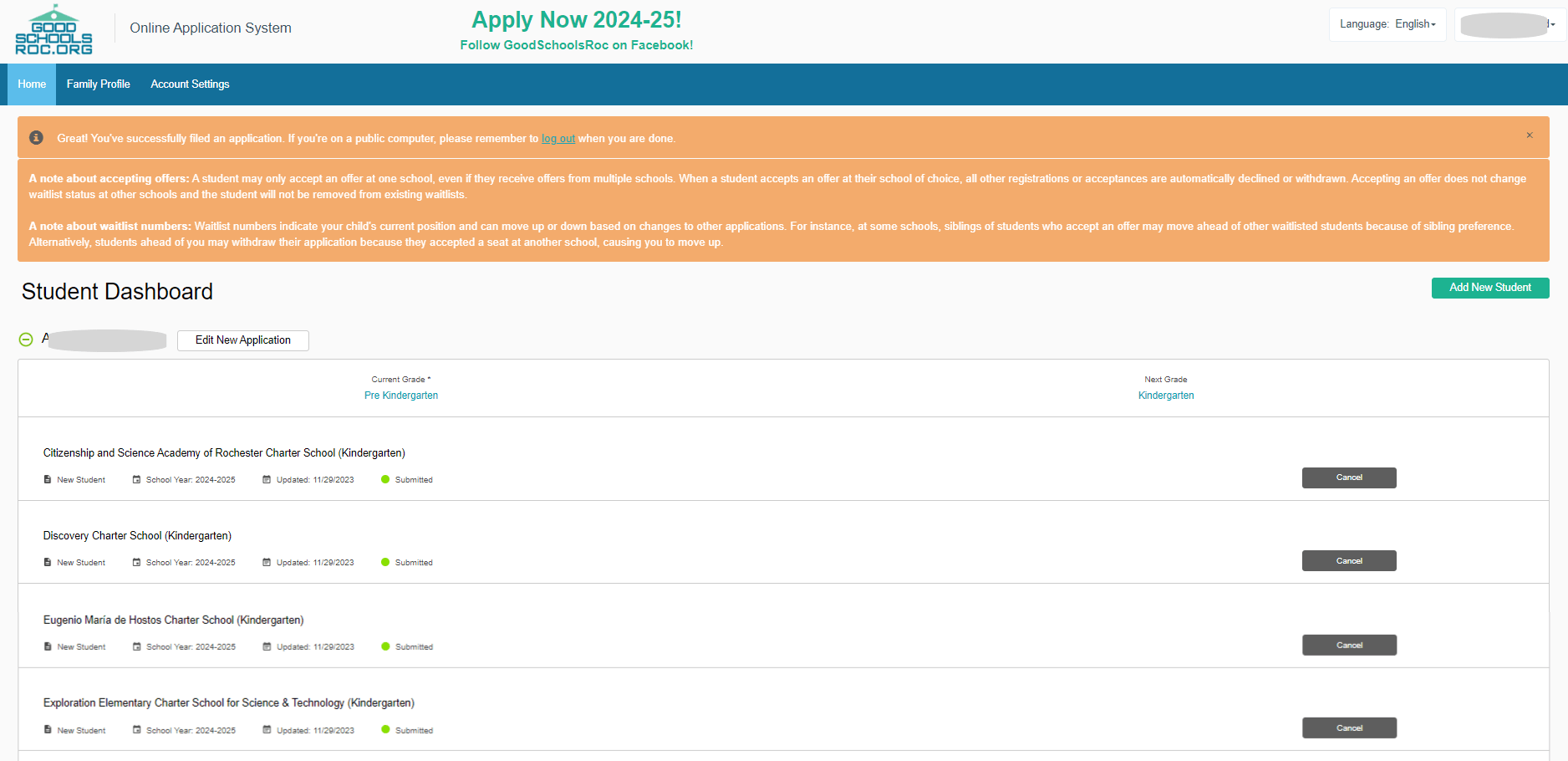과정
로체스터, 뉴욕의 27 차타 학교 위치에 적용하는 과정은 간단합니다! 신청하는데 몇 분 밖에 걸리지 않습니다. 필요한 정보는 다음과 같습니다.
- 귀하의 이메일 주소 또는 전화 번호
- 학부모 / 보호자 연락처 정보
- 자녀의 이름, 생일 및 주소 (두 명 이상의 자녀를 입력하고 신청할 수 있음)
클릭하면 신청하기 이 화면으로 이동하게됩니다. 계정이없는 경우 계정을 만들라는 메시지가 표시됩니다. 클릭 계정 만들기.
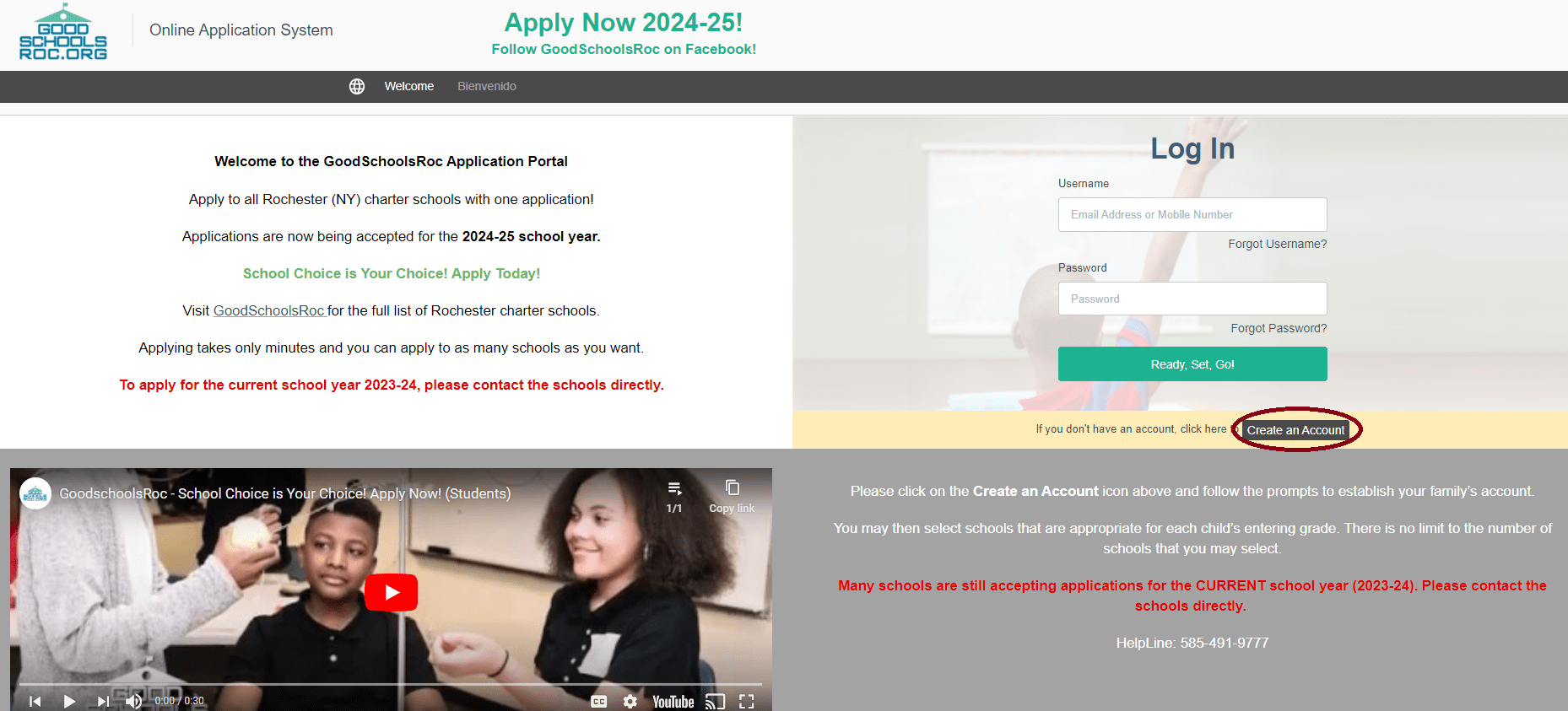
계정 페이지 만들기
계정을 만들려면 이메일 주소 나 전화 번호가 필요합니다. 그런 다음 비밀번호를 만들고 비밀번호를 확인하십시오. 양식이 작성되면,을 클릭하십시오. 계정 만들기. 이제 당신은 환영! 페이지.
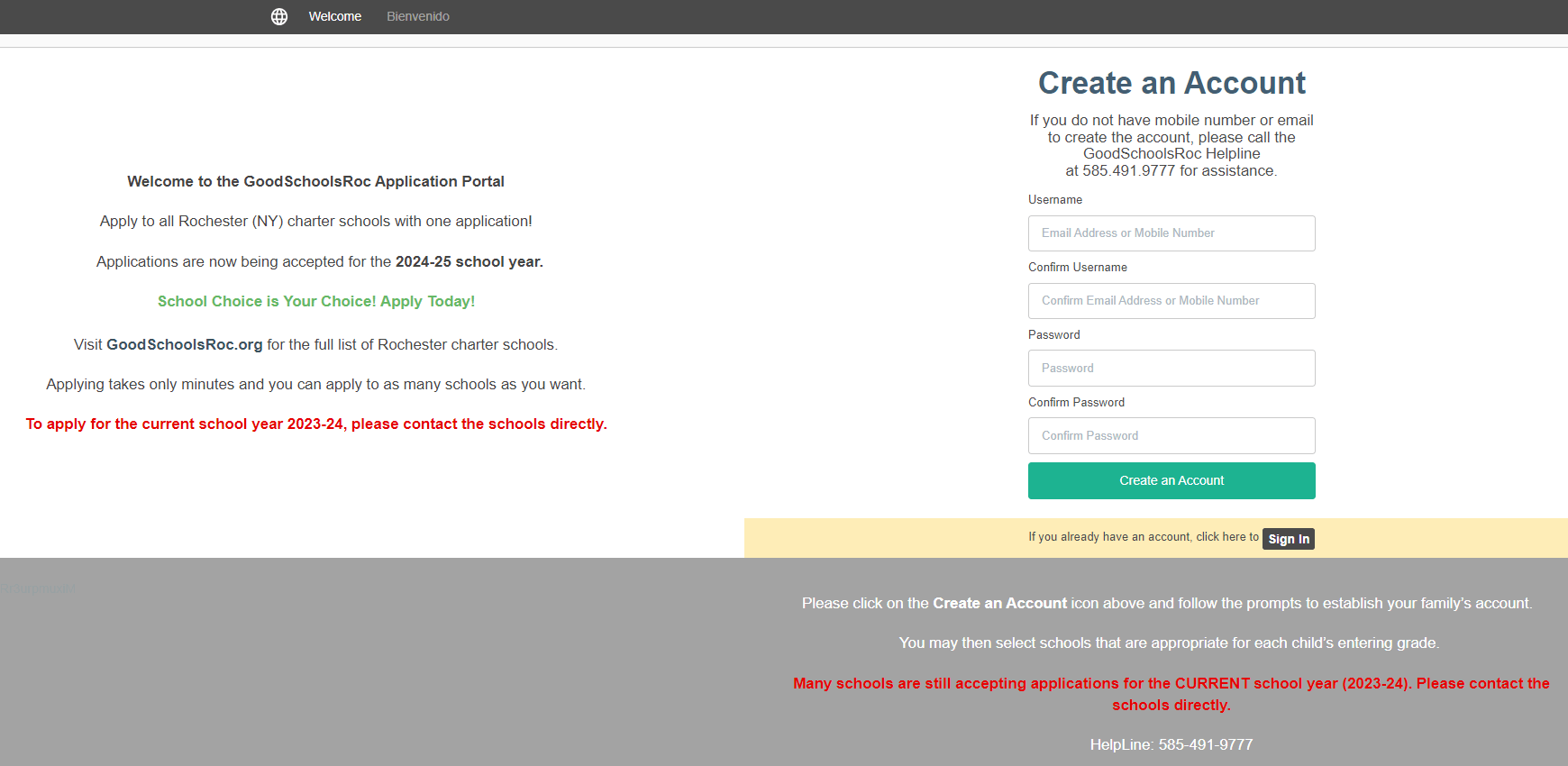
환영! 페이지
여기에서 가족 프로필을 생성하라는 메시지가 표시됩니다. 클릭 시작하자 프롬프트에 따르십시오.
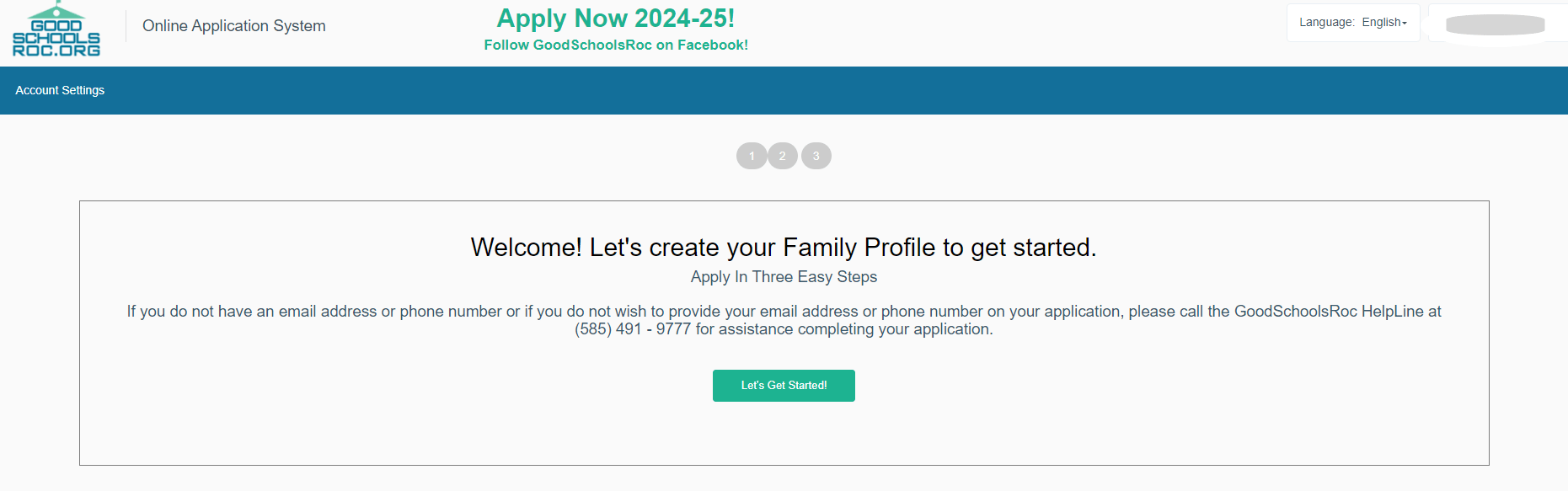
1 단계 : 학부모 / 보호자 정보
이 섹션이 완료되면 다음 중 하나를 클릭하십시오. 다른 수호자 추가 or 다음. 다른 보호자를 추가하면 다시 클릭 할 옵션이 생깁니다. 다음 보기.
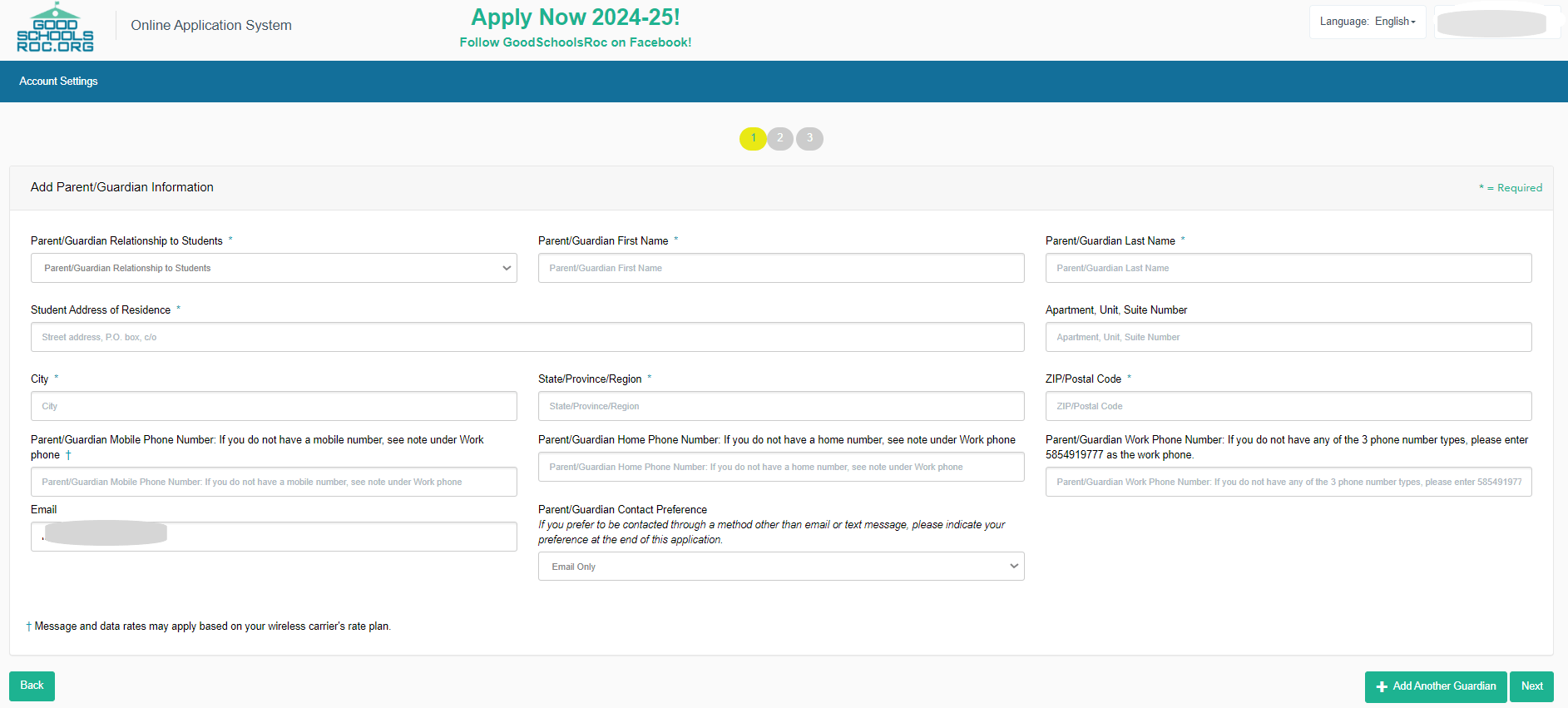
2 단계 : 학생 정보 페이지
이 섹션이 완료되면 다음 중 하나를 클릭하십시오. 다른 학생 추가 or 다음. 다른 학생을 추가하면 다시 한 번 클릭 할 수있는 옵션이 생깁니다. 다음 보기.
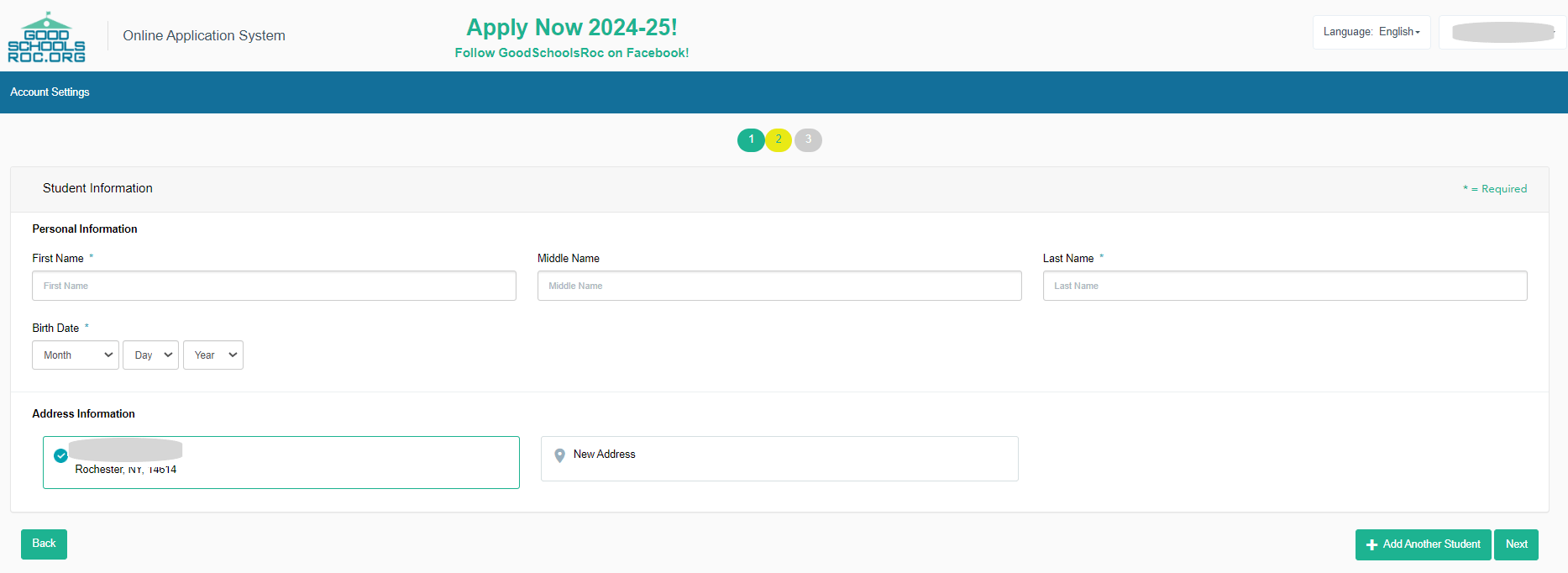
3a 단계 : 학생 정보 계속
입력 한 각 자녀에 대해 현재 학교 정보를 제공해야합니다. 완료되면 두 가지 옵션이 있습니다. 다른 학생 추가 (모든 학생들이 추가 될 때까지이 과정을 반복하십시오) 또는 다음 보기.
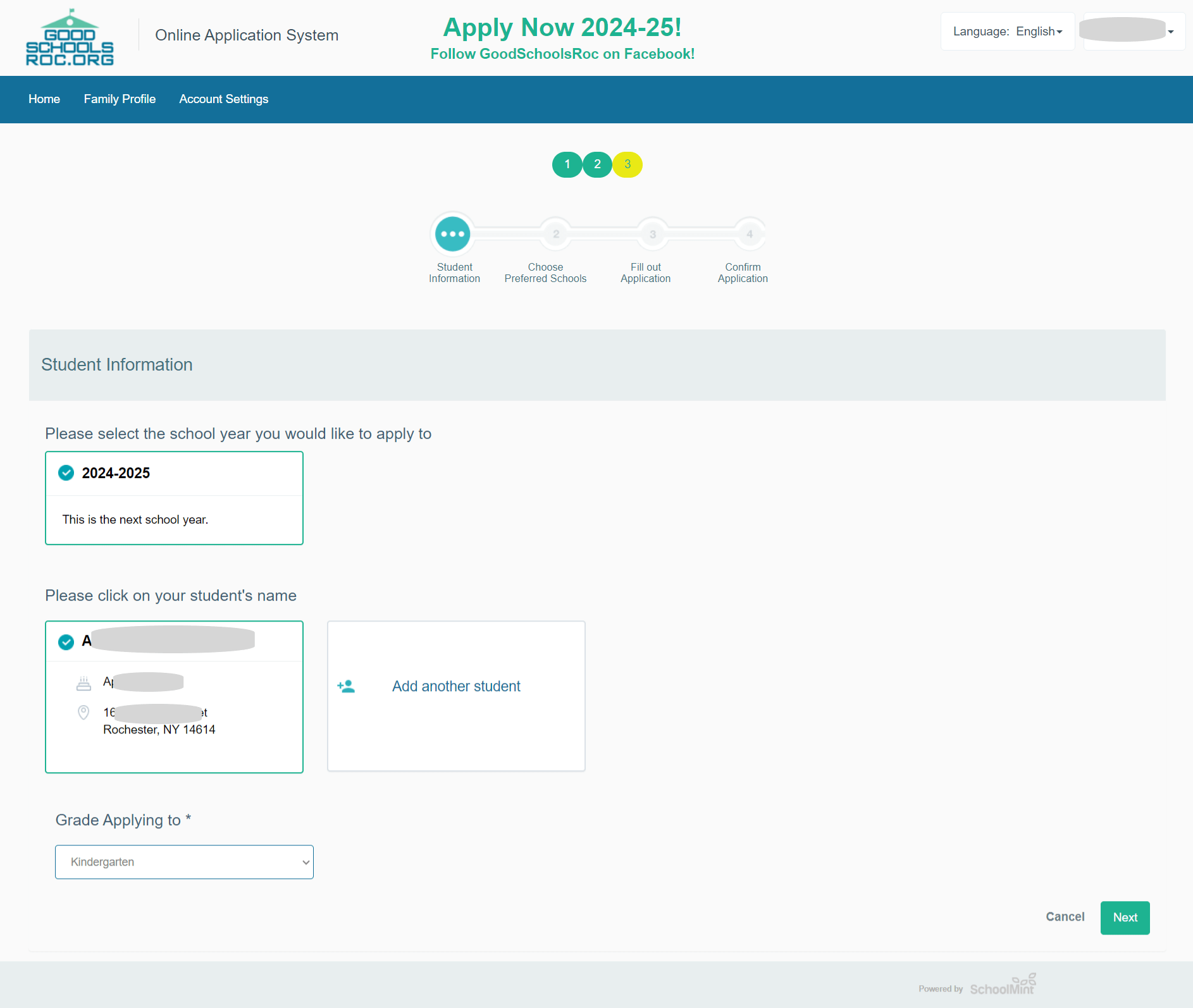
3b 단계 : 선호 학교 선택
이 페이지의 상단에는 선택할 수있는 학교의 위치가 표시된지도가 있습니다. 아래로 스크롤하면 지원하려는 학교를 클릭 할 수 있습니다. 원하는 학교를 선택하고 다음.
참고 : 학교에 지원하는 각 학생에 대해이 과정을 반복해야합니다.
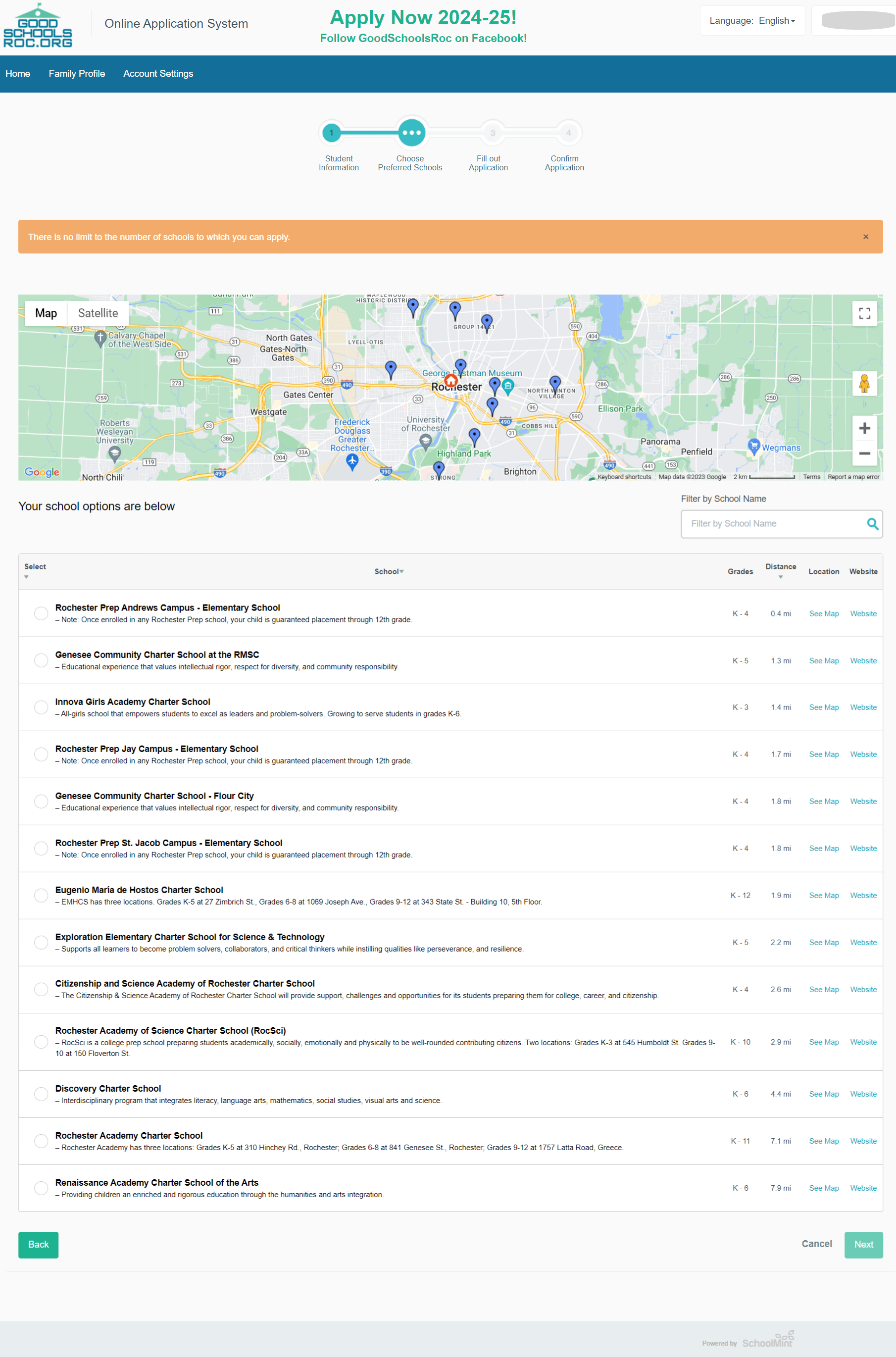
3c 단계 : 신청서 확인
이 페이지에서 지원서를 확인하고 학교 별 질문에 답할 수 있습니다. 이 질문은 지원하는 학교에 따라 다릅니다.
일단 질문에 답변하고 신청서에 전자 서명을하면 클릭 할 수 있습니다 진행 상황 저장 나중에 끝내기 위해 응용 프로그램으로 돌아갈 수 있습니다. or 당신은 클릭 할 수 있습니다. 다음.
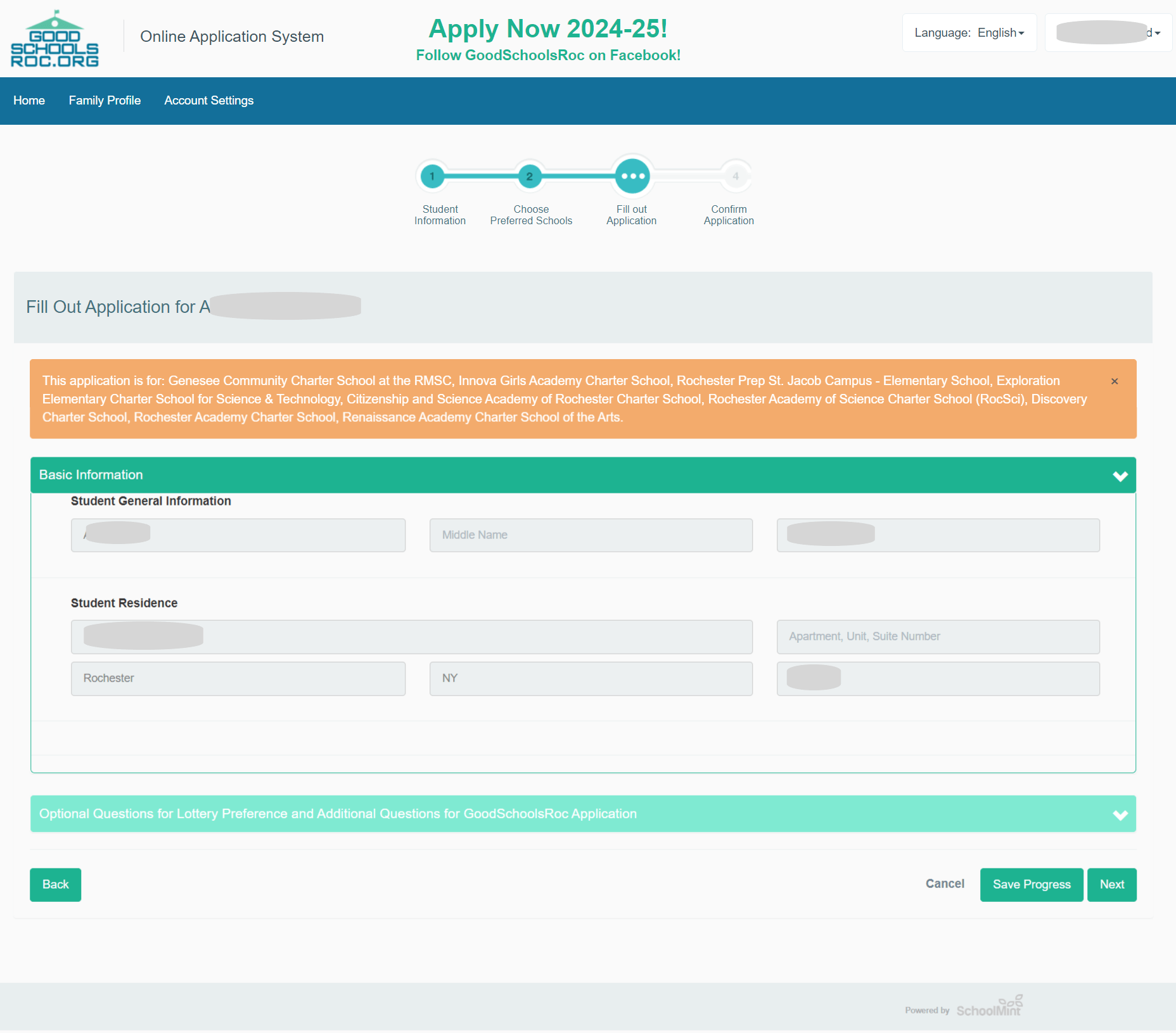
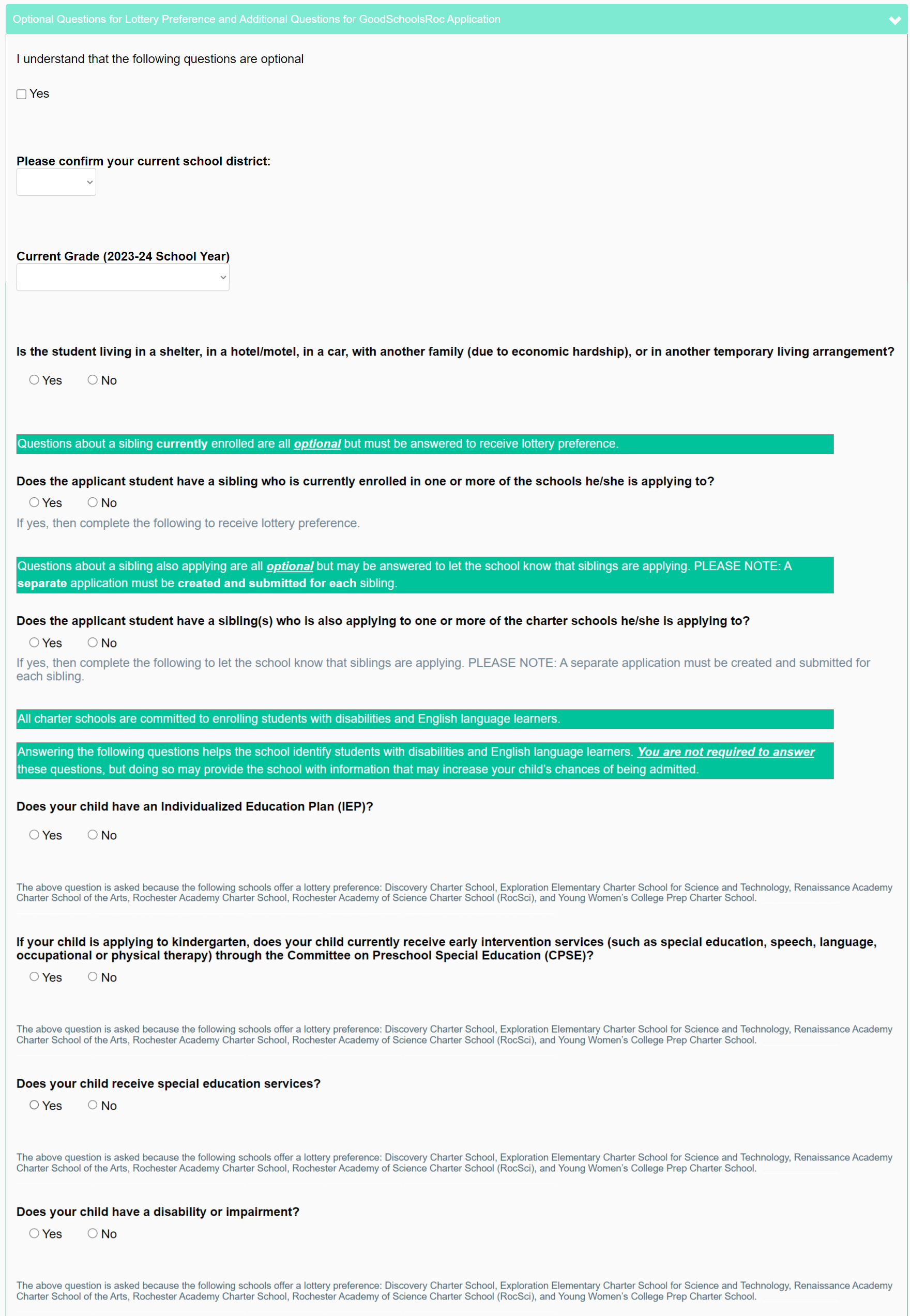
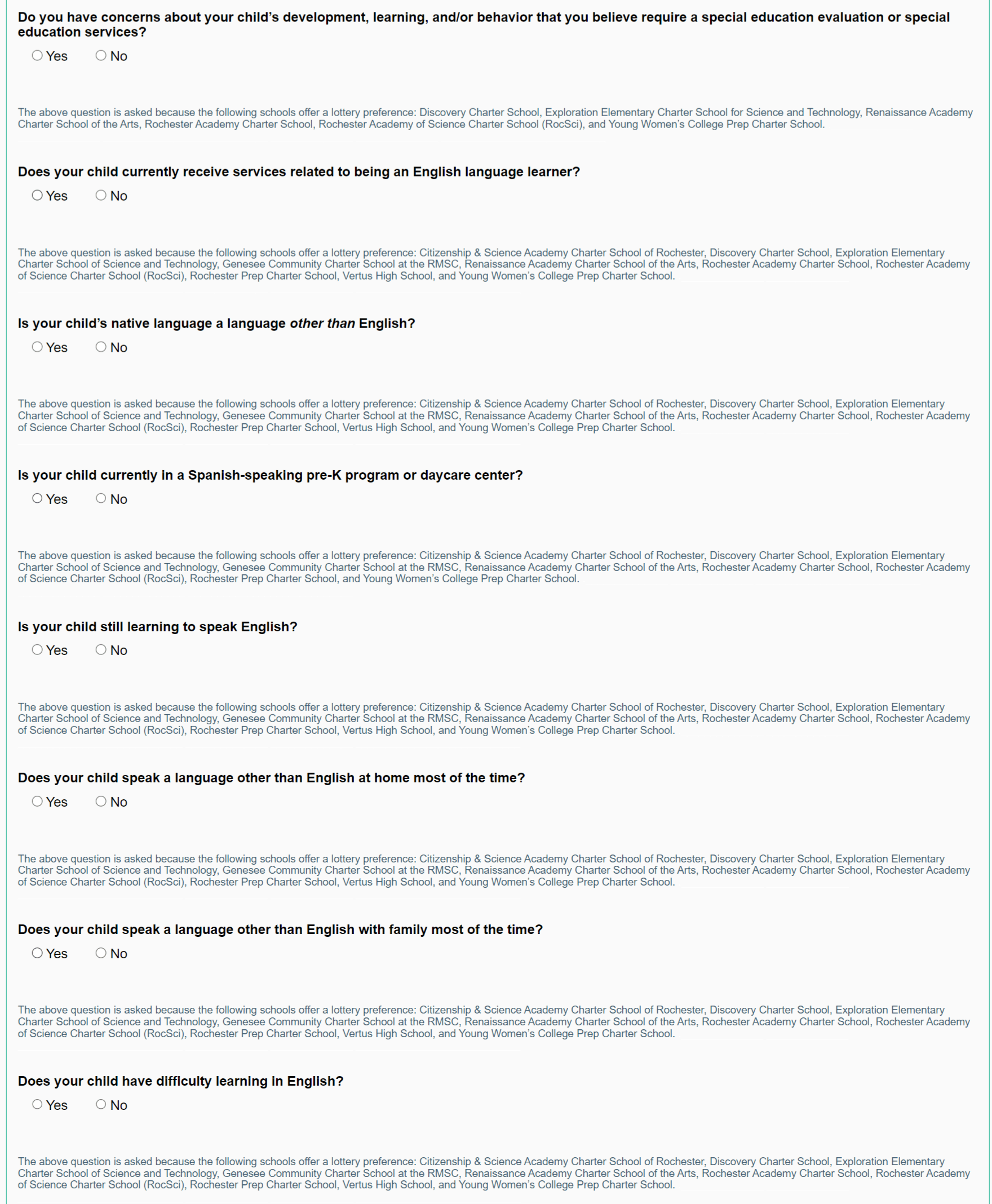
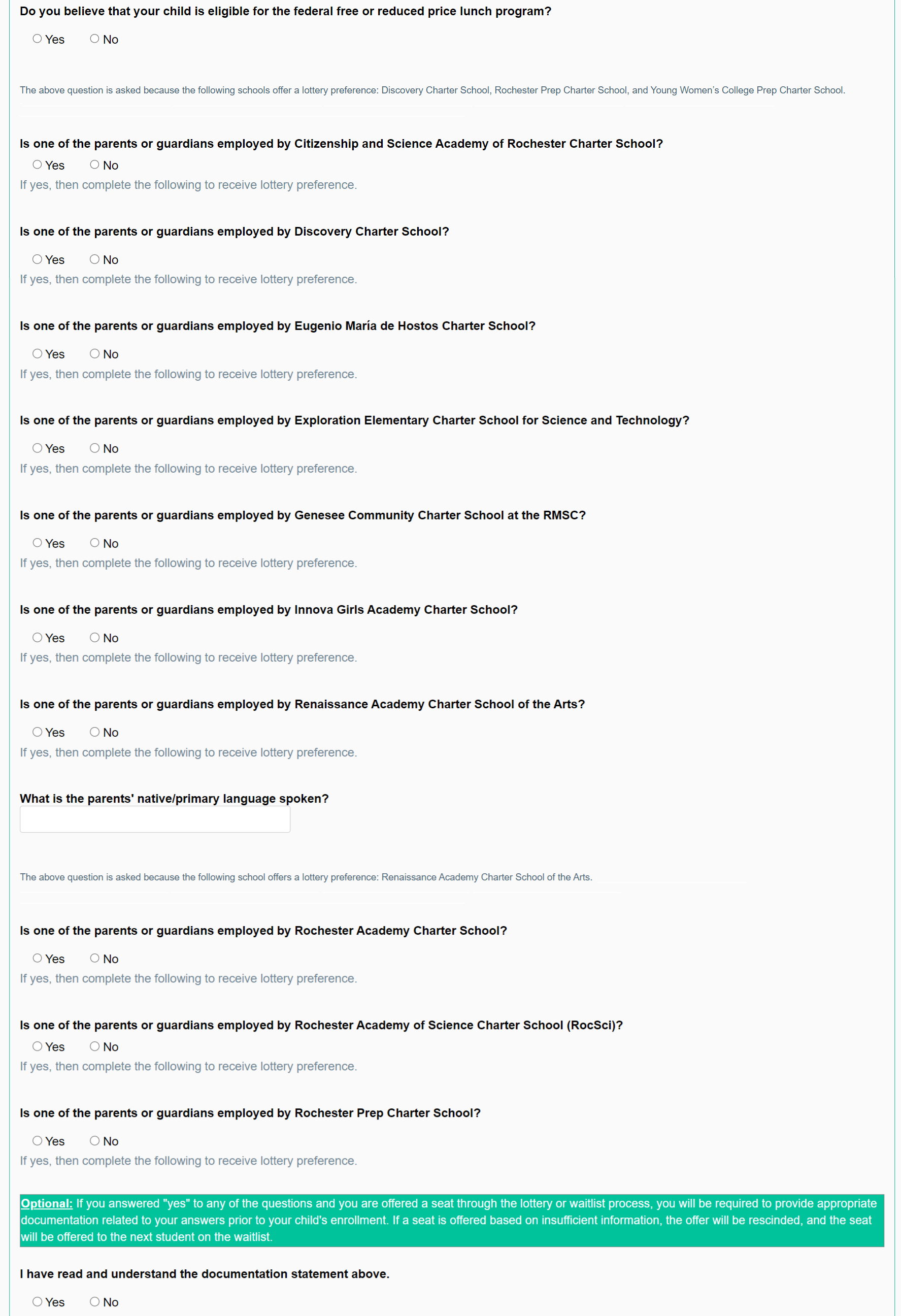
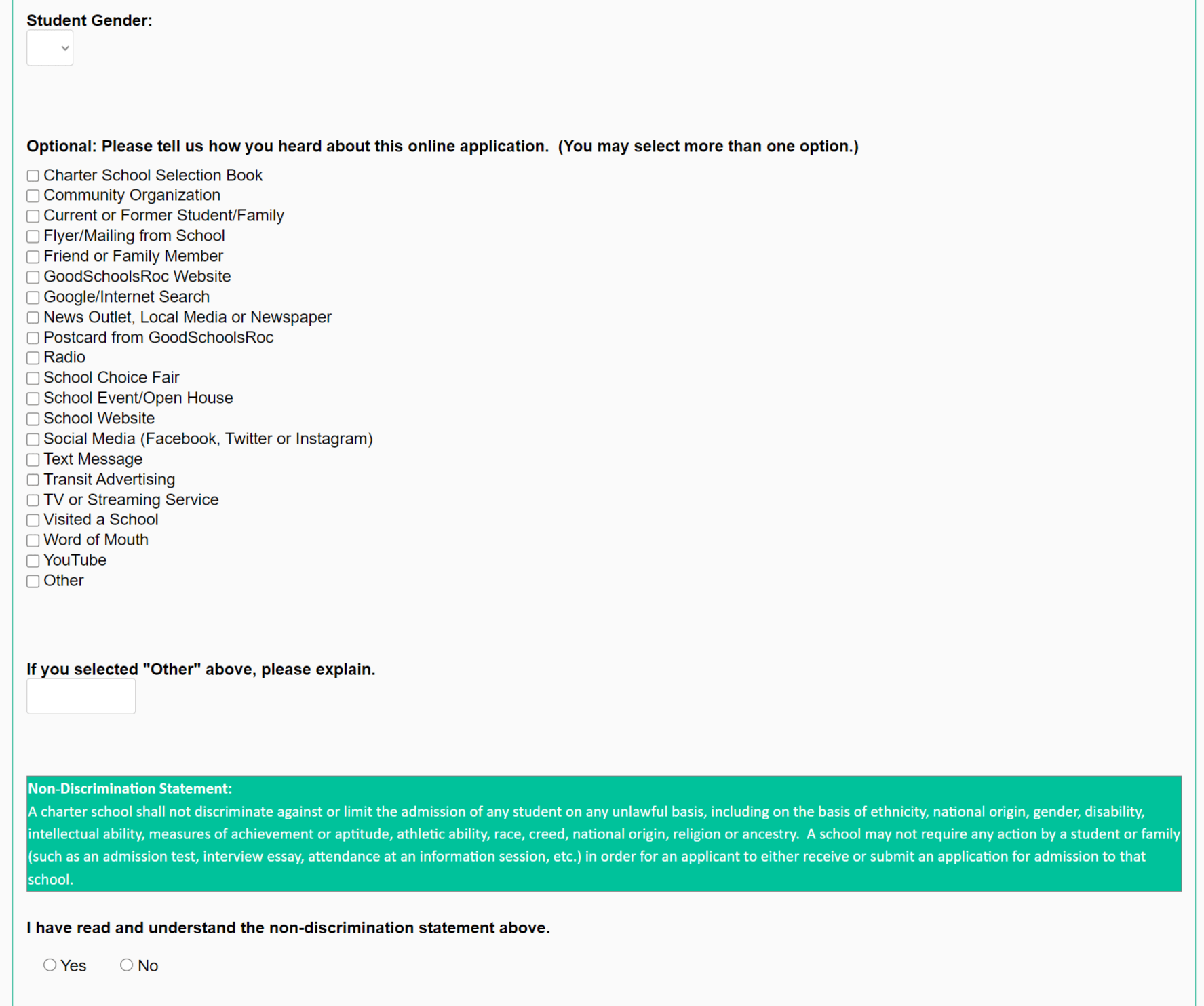
3c 단계 – 계속
이제 신청 정보를 검토 할 수 있습니다. 완료되면 제출하십시오.
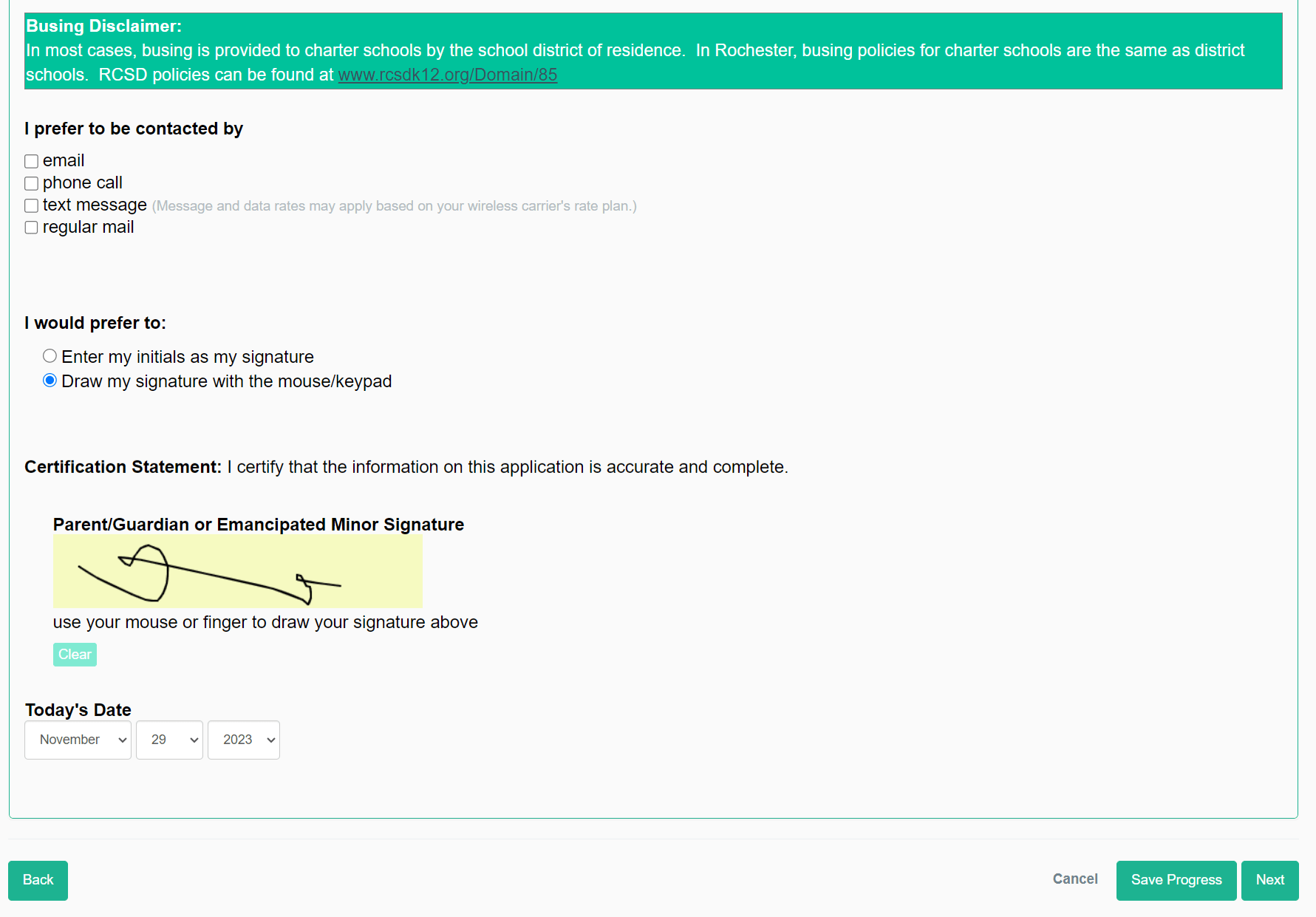
이제 시스템에서 제출 확인을 요청합니다. 그렇게하려면 제출하십시오.
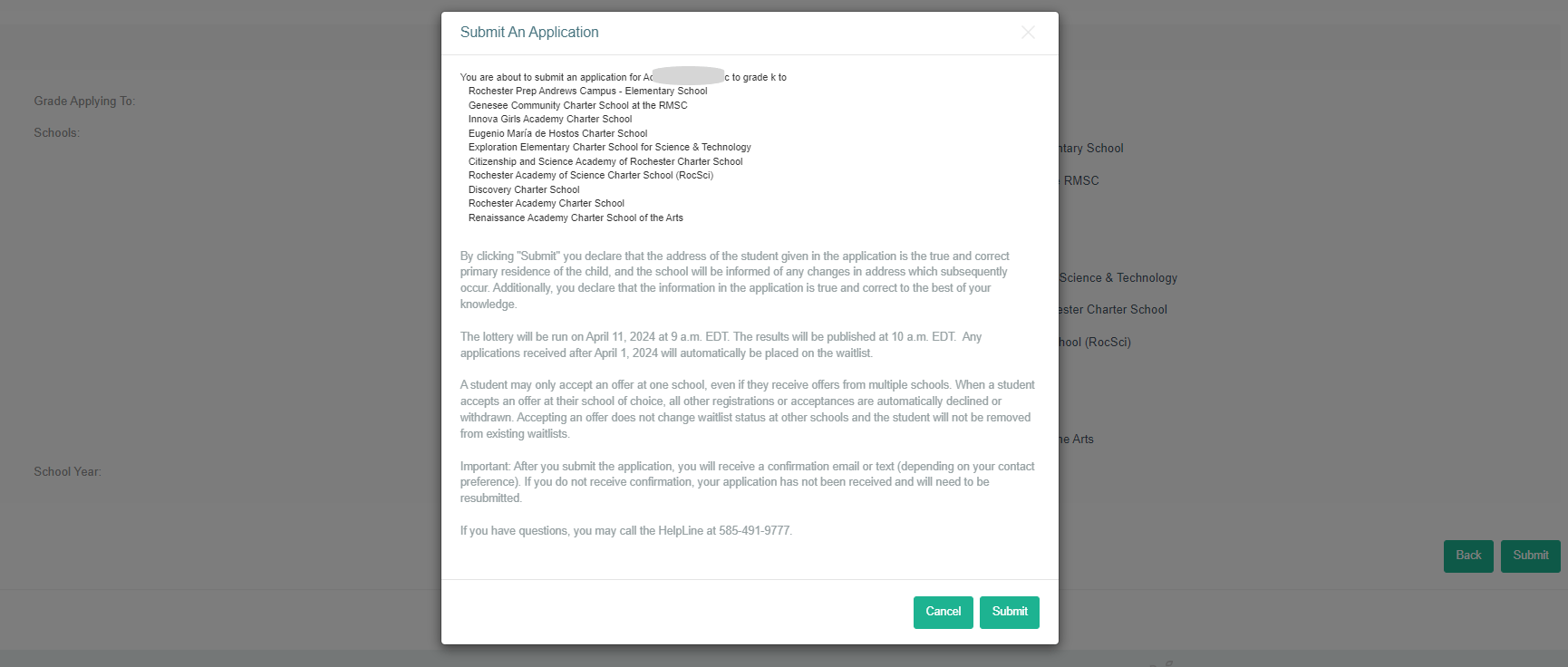
그런 다음 학생 대시 보드 :
주의사항: 가족 중 다음 아이를위한 신청서를 작성해야하는 경우, "새 학생 신청서 추가 / 수정" 버튼을 학생 대시 보드에 추가하십시오.